En tant qu’utilisateur ou responsable d’un site WordPress, il peut arriver que vous souhaitiez retirer temporairement ou définitivement votre site de la vue du public. Qu’il s’agisse d’un changement de marque, de mises à jour importantes ou simplement d’une pause, il est utile de savoir comment dépublier votre site WordPress.
Cet article explique tout, de l’utilisation d’extensions en mode maintenance pour des changements temporaires à la suppression complète de votre site. Nous partageons également des conseils SEO essentiels pour vous aider à gérer les redirections et à maintenir la santé SEO de votre site pendant le processus.
Comment dépublier complètement un site WordPress
Il existe plusieurs façons de dépublier ou de supprimer complètement votre site WordPress. Votre hébergeur joue un rôle déterminant dans la manière de procéder.
Les meilleurs hébergeurs comme Kinsta facilitent la création et la suppression d’un site WordPress grâce à son tableau de bord personnalisé ou via l’API Kinsta de manière programmatique. Mais pour les autres hébergeurs, vous pouvez utiliser votre cPanel.
Nous allons examiner les deux méthodes.
Dépublier un site WordPress avec Kinsta
Kinsta fournit à ses clients un tableau de bord intuitif – MyKinsta – pour créer, gérer et supprimer des sites WordPress. Il fournit également à ses utilisateurs une API pour effectuer toutes ces opérations.
Pour supprimer un site WordPress sur MyKinsta, suivez les étapes suivantes :
- Connectez-vous pour voir votre tableau de bord MyKinsta.
- Cliquez sur Sites WordPress dans la colonne latérale de gauche, puis sélectionnez le site que vous souhaitez supprimer.
- Sur la page Informations sur le site, faites défiler vers le bas, et vous remarquerez deux options : Réinitialiser le site et Supprimer le site.
- Pour supprimer complètement votre site, cliquez sur le bouton Supprimer le site, confirmez que vous souhaitez supprimer le site, puis supprimez-le.
En suivant ces étapes, l’ensemble du site ne sera plus accessible. Avec Kinsta, vous pouvez également supprimer un site en utilisant l’API de Kinsta. Tout ce dont vous avez besoin est l’ID du site et votre clé API, puis envoyez une requête DELETE à https://api.kinsta.com/v2/sites/{site_id}:
curl -i -X DELETE
'https://api.kinsta.com/v2/sites/{site_id}'
-H 'Authorization: Bearer 'L’opération sera du commerce, et tout comme avec MyKinsta, elle prendra quelques secondes, puis votre site disparaîtra à jamais.
Dépublier un site WordPress avec cPanel
cPanel est un panneau de contrôle d’hébergement web très répandu qui fournit une interface graphique conviviale pour gérer votre serveur d’hébergement web.
Pour dépublier votre site avec cPanel, suivez les étapes suivantes :
- Connectez-vous à votre compte cPanel. Vous pouvez accéder à cPanel en naviguant vers
yourdomain.com/cpanelet en saisissant votre nom d’utilisateur et votre mot de passe. - Dans cPanel, cliquez sur WordPress Manager by Softaculous dans la section Logiciels. Ensuite, une liste de vos installations WordPress s’affiche.
- Localisez le site que vous souhaitez supprimer et cliquez sur une icône déroulante pour voir les options relatives à l’installation.
- Cliquez ensuite sur le bouton Supprimer ou Désinstaller.

Options pour supprimer ou désinstaller une installation WordPress dans cPanel.
Suivez les instructions pour supprimer complètement l’installation de WordPress, y compris les fichiers et la base de données.
Comment dépublier temporairement un site WordPress
La dépublication temporaire d’un site WordPress peut s’avérer utile en cas de maintenance, de mise à jour ou pour d’autres raisons, afin de mettre le site hors ligne sans en supprimer le contenu.
Il existe différentes façons de dépublier temporairement un site, mais l’une des plus simples consiste à utiliser une extension de mode de maintenance. Cette méthode vous permet d’afficher un message personnalisé à vos visiteurs pendant que votre site est hors ligne.
Pour ce faire, suivez les étapes ci-dessous :
- Connectez-vous à votre tableau de bord d’administration WordPress.
- Allez dans Extynsions > Ajouter.
- Recherchez les extensions « maintenance mode » ou « coming soon ». Utilisons LightStart – Maintenance Mode, Coming Soon and Landing Page Builder.
- Cliquez sur Installer maintenant, puis sur Activer.
- Après l’activation, naviguez vers LightStart depuis votre tableau de bord WordPress pour sélectionner le type de page que vous souhaitez.

Le menu de l’extension LightStart avec les options pour sélectionner le type de page, avec le bouton Continue. - Sélectionnez la page de votre choix et cliquez sur Continuer.
- Ensuite, allez sur la page des réglages de LightStart pour l’activer et effectuer d’autres réglages.
Comment dépublier des pages et des articles WordPress
Parfois, vous avez besoin de retirer un contenu spécifique de votre site WordPress sans avoir à démanteler l’ensemble du site. Il s’agit peut-être d’une révision du contenu, d’une opération de maintenance du site ou de la protection d’informations sensibles. Quelle que soit la raison, il peut être très utile de savoir comment dépublier des pages ou des articles individuels.
Méthode 1 : Passer des pages et des articles en mode brouillon
Le passage d’un article ou d’une page en mode brouillon permet de le cacher rapidement au public pendant que vous travaillez sur des mises à jour. Voici comment procéder :
- Naviguez vers Pages ou Articles dans le tableau de bord d’administration de WordPress.
- Survolez la page ou l’article que vous souhaitez dépublier et cliquez sur Modifier.
- Dans l’éditeur de blocs, cliquez sur le bouton Passer en mode brouillon dans le panneau latéral.

L’éditeur de blocs avec le bouton Basculer vers le brouillon en surbrillance. - Confirmez l’action en cliquant sur OK dans la fenêtre contextuelle.
Le contenu sera ainsi invisible pour le public jusqu’à ce que vous soyez prêt à le republier.
Méthode 2 : Utiliser des actions groupées pour plusieurs pages ou articles
Si vous devez dépublier plusieurs articles ou pages à la fois, la fonction d’actions groupées vous permettra de gagner du temps :
- Dans le tableau de bord de WordPress, naviguez vers Pages ou Articles.
- Cochez les cases situées à côté des articles ou des pages que vous souhaitez dépublier.
- Choisissez Modifier dans le menu déroulant Actions en bloc et cliquez sur Appliquer.

Menu des actions groupées avec l’option Modifier en évidence. - Dans le menu d’édition en bloc, changez l’état en Brouillon et cliquez sur Mettre à jour.

État Brouillon sélectionné dans le menu de modification groupée.
Cette méthode permet de dépublier efficacement plusieurs éléments à la fois.
Méthode 3 : Passer les pages ou les articles en mode privé
Le passage d’une page ou d’un article en mode privé limite l’accès aux administrateurs et aux éditeurs du site, ce qui le rend invisible pour le public :
- Ouvrez la page ou l’article que vous souhaitez rendre privé dans l’éditeur de blocs.
- Dans la section Visibilité, sélectionnez Privé.

Option de visibilité privée dans l’éditeur de blocs. - Confirmez la modification en cliquant sur OK dans la fenêtre contextuelle. Vous vous assurez ainsi que seuls les utilisateurs sélectionnés peuvent voir le contenu.
Vous pouvez également sélectionner l’option Protégé par mot de passe pour que seules les personnes disposant d’un mot de passe puissent accéder aux pages et aux articles.
Considérations SEO pour la dépublication de votre site
La dépublication d’un site web peut avoir des répercussions importantes sur le référencement. Que vous mettiez temporairement votre site hors service pour des raisons de maintenance, que vous le fermiez définitivement ou que vous passiez à une nouvelle plateforme, il est essentiel de gérer le processus avec soin afin de minimiser les effets négatifs sur le classement de votre site dans les moteurs de recherche.
Voici les principales considérations à prendre en compte en matière de référencement :
1. Penser à l’archivage plutôt qu’à la dépublication
Lorsque vous envisagez de retirer certains contenus de votre site web, l’archivage peut être une meilleure alternative à la suppression.
L’archivage cache le contenu à la vue du public, mais le rend accessible par des liens directs. Cela contribue à maintenir vos efforts de référencement puisque les moteurs de recherche peuvent toujours trouver et indexer les pages archivées si nécessaire.
WordPress ne dispose pas de fonctions d’archivage intégrées, vous aurez donc besoin d’une extension tierce telle que LH Archived Post Status. Après avoir installé l’extension, vous pouvez définir l’état des articles ou des pages que vous souhaitez archiver sur Archivé. Lorsque vous survolez une page ou un article, une nouvelle option Archiver apparaît. Cliquez dessus pour archiver la page.

Vous pouvez également, lorsque vous modifiez la page, définir l’état de la page ou de l’article sur Archivé ou planifier une date d’archivage. Cela permet d’éviter que le contenu ne soit publié sur votre site public tout en préservant sa valeur en termes de référencement.
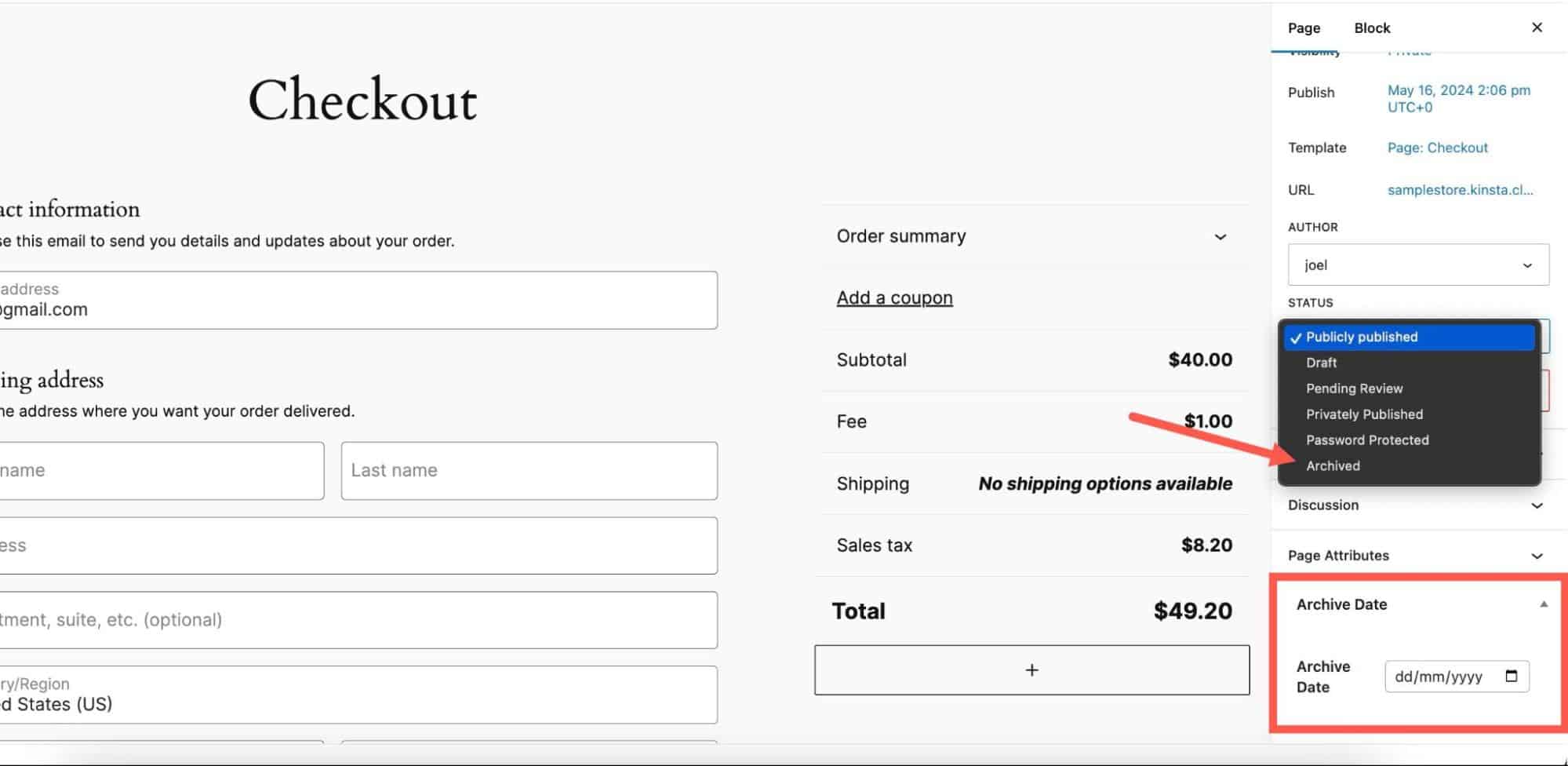
2. Préserver votre SEO et l’expérience des utilisateurs
La dépublication d’un contenu peut perturber le référencement de votre site et l’expérience utilisateur. Les liens brisés et les erreurs 404 peuvent frustrer les utilisateurs et nuire à votre classement.
En gérant les redirections et les réglages d’indexation, vous pouvez minimiser l’impact négatif sur le référencement et l’expérience utilisateur. C’est très facile pour les sites hébergés avec Kinsta, car les règles de redirection peuvent être ajoutées dans MyKinsta.
Pour ajouter une redirection dans MyKinsta, naviguez vers votre site et la section Redirections. Cliquez sur le bouton Ajouter une règle de redirection, puis choisissez le type de redirection dont vous avez besoin. Pour les changements permanents, une redirection 301 est généralement utilisée car elle aide à maintenir la valeur SEO en transmettant la plupart du « jus de lien » à la nouvelle URL. Pour les changements temporaires, une redirection 302 est plus appropriée.
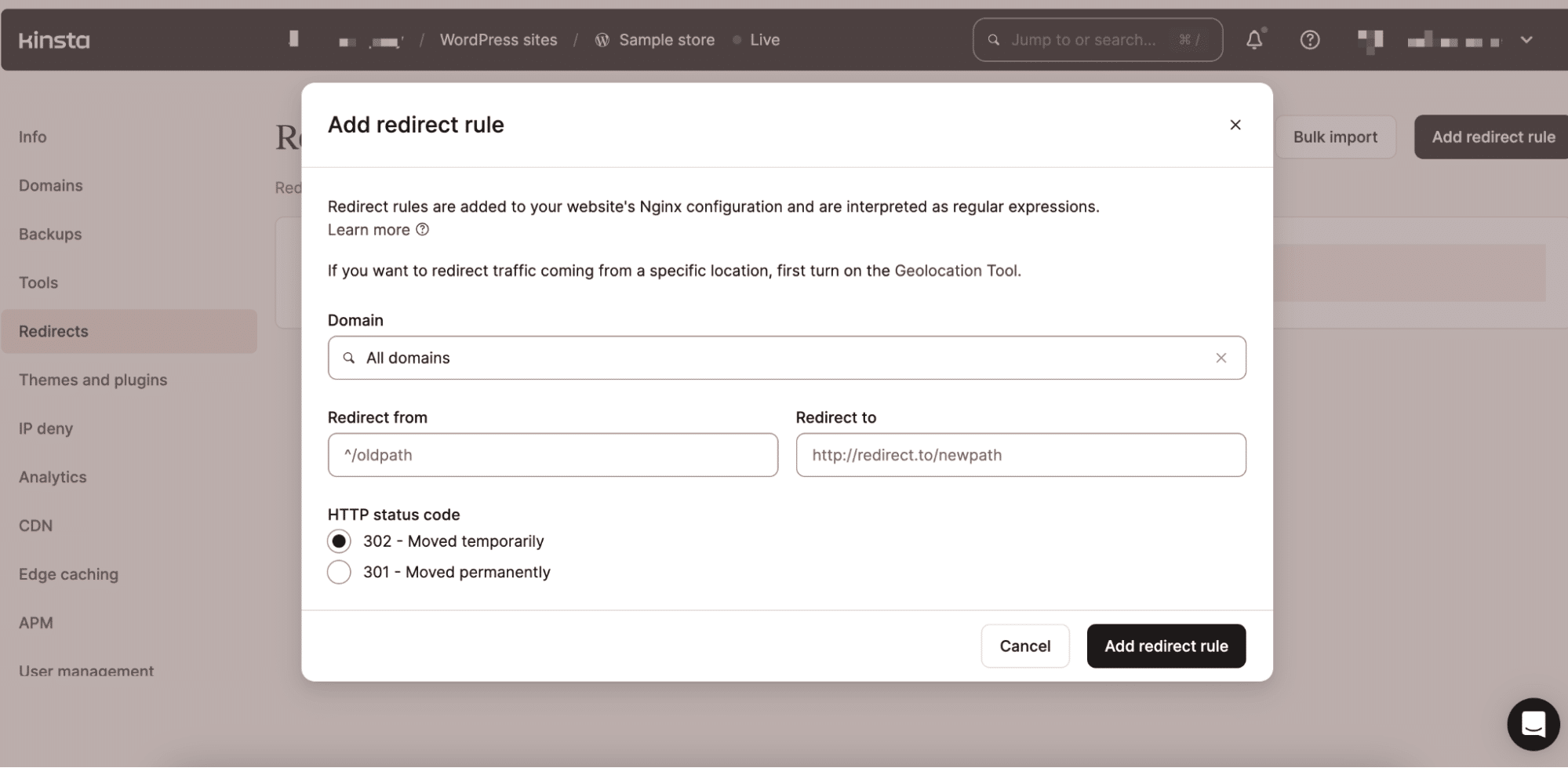
Vous pouvez également utiliser différentes extensions, comme Yoast SEO, pour ajouter des redirections à votre site WordPress.
Pour le contenu privé, vous pouvez décourager les moteurs de recherche d’indexer ce site. Pour cela, allez dans Réglages > Lecture dans votre tableau de bord WordPress et cochez l’option.
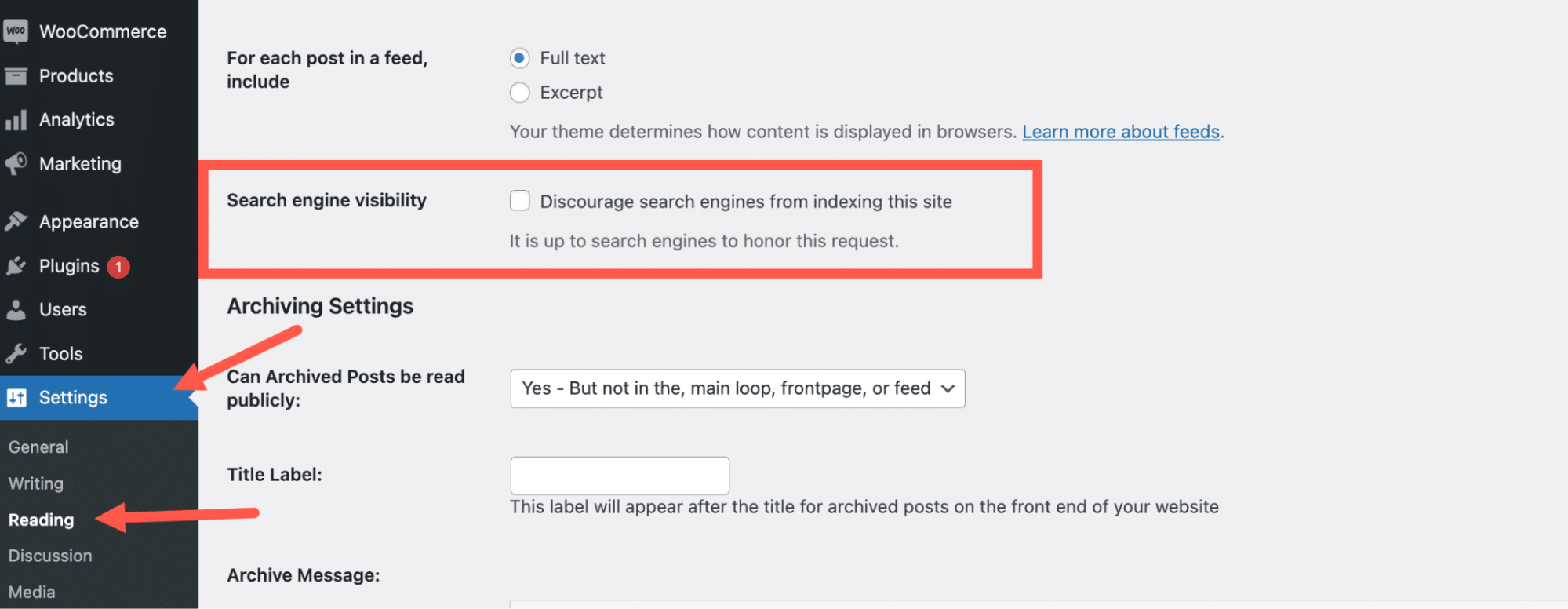
3. Automatiser la dépublication du contenu
La planification de la dépublication est un moyen proactif de gérer votre contenu. Elle permet de s’assurer que les contenus sensibles au temps, tels que les offres promotionnelles ou les pages liées à un évènement, sont automatiquement supprimés, ce qui vous évite les mises à jour manuelles et réduit le risque de voir des informations obsolètes subsister sur votre site.
Des extensions comme PublishPress Future vous permettent d’automatiser et de planifier les modifications de votre contenu. Installez et activez l’extension, allez dans le menu PublishPress Future dans les réglages de l’éditeur de blocs de votre article ou de votre page, et définissez la date et l’heure de l’action que vous souhaitez effectuer (par exemple, changer l’état de l’article en Brouillon ou Archivé).
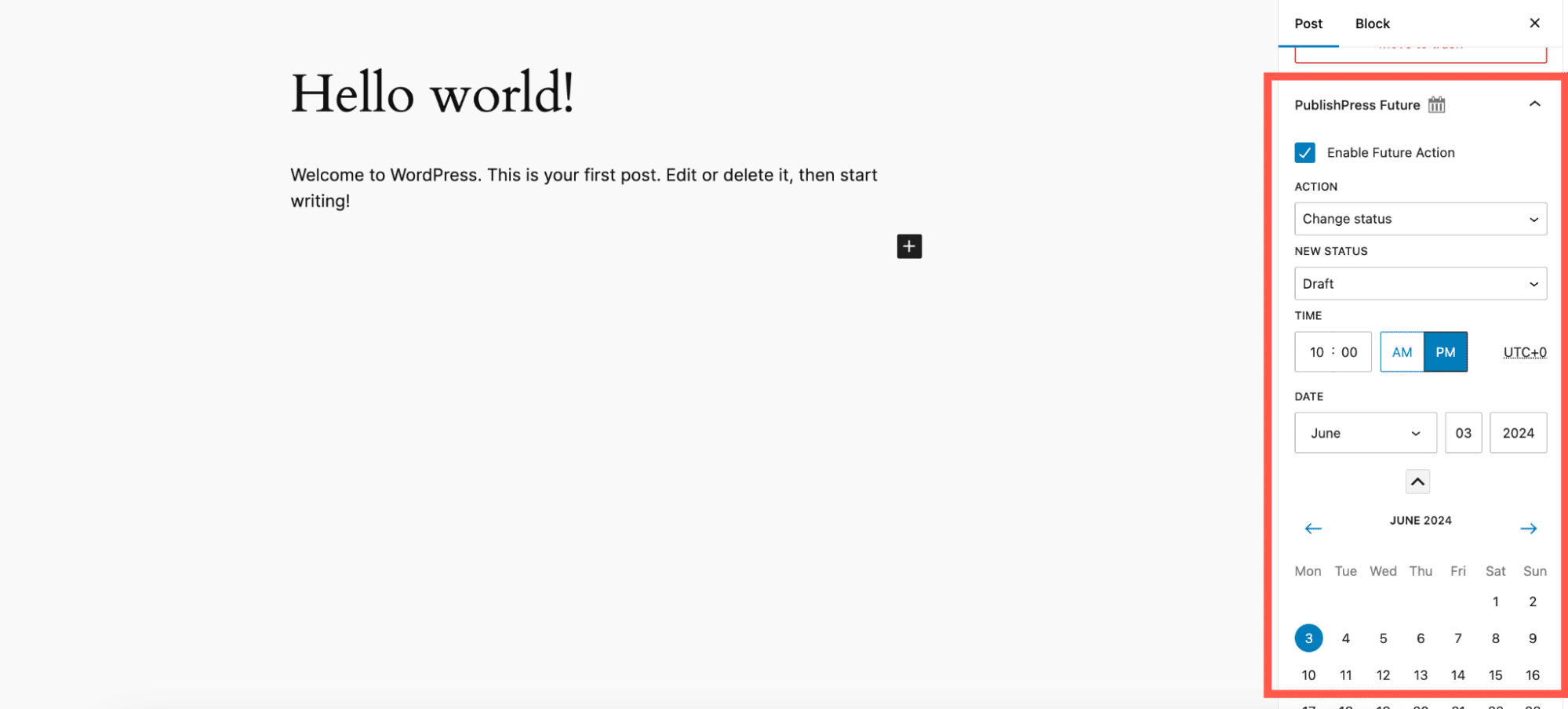
Résumé
La dépublication de votre site WordPress ne doit pas être compliquée. Que vous souhaitiez mettre votre site hors ligne de façon permanente, le masquer temporairement ou simplement dépublier des pages ou des articles individuels, il existe une méthode adaptée à vos besoins.
Et si vous recherchez une gestion de site sans tracas, l’hébergement WordPress infogéré de Kinsta peut vous fournir l’assistance et les outils dont vous avez besoin.
Y a-t-il quelque chose qui nous échappe ? Faites-nous part de vos commentaires dans la section ci-dessous !


